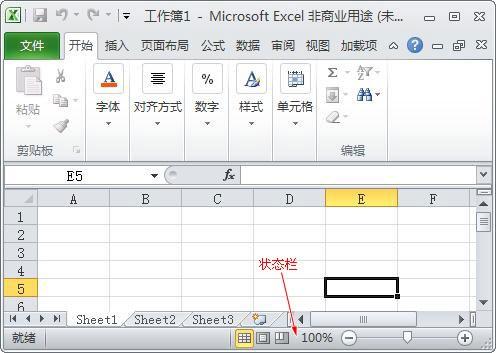联想K20笔记本一键u盘装系统win8教程
林泽分享
昭阳K20笔记本最轻至1.3Kg、薄至19.5mm。轻盈坚固的机身采用了实用金属中最轻的镁铝合金,不仅实现了高强度、高刚性、强散热和低比重的完美平衡,同时还有良好的电磁屏蔽性能,有效降低机身周围人员受到的电磁辐射危害。下面是学习啦小编收集整理的联想K20笔记本一键u盘装系统win8教程,希望对大家有帮助~~
联想K20笔记本一键u盘装系统win8教程
工具/原料
准备好一个制作好的U盘启动盘,自行到网上下载win8系统镜像文件,并存储到制作好的U盘当中。
方法/步骤
把已经制作u盘系统安装盘连接到USB电脑处,重启电脑的时候,出现开机画面时迅速按下启动快捷键,进入bios页面中,按下回车键。
进入U盘装机大师主菜单,我们选择【03】启动Win8PE装机维护版(新机器),按回车键进。
进入PE系统页面后,双击打开“PE一键装系统”工具页面,点击“打开”找到之前已经下载好的镜像文件夹。
系统会默认选择C盘为安装盘,只需要点击“执行”即可。
随后弹跳出的提示框,直接点击“确定”开始释放镜像文件夹。
释放完成后电脑会自动重启电脑,只需要等待最终安装完成就可以了,直到看到安装完成的桌面就成功了。
综上所述,便是安装win8系统的方法的全部内容介绍了,想要为自己的电脑安装win8系统的朋友,不妨根据小编上述的步骤来进行操作。
联想K20笔记本一键u盘装系统win8教程相关文章: